苹果语音备忘录内存占用大,删除也没用
1、点击更多
在语音备忘录界面,点击更多。
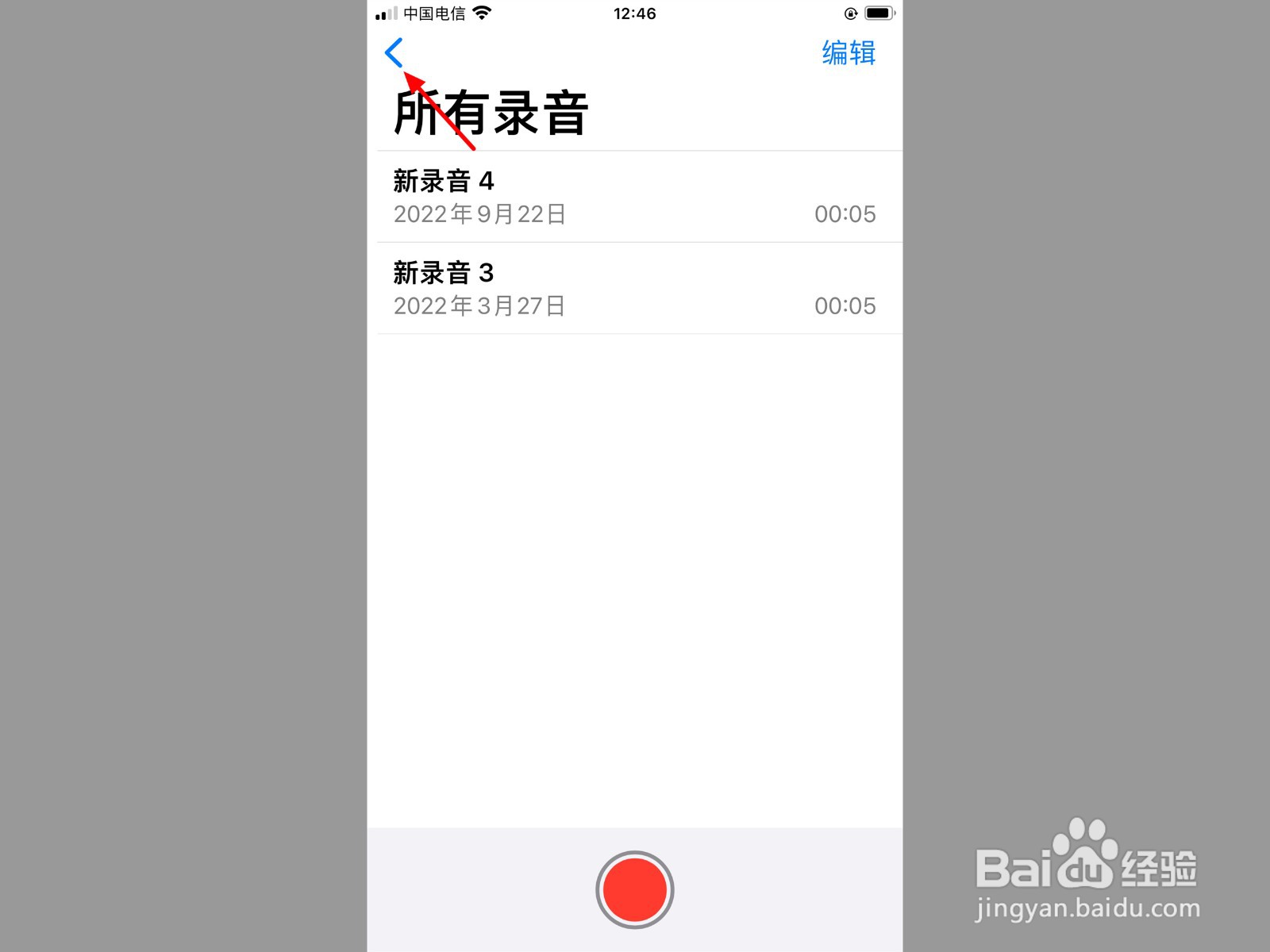
2、点击最近删除
出现选项,点击最近删除。
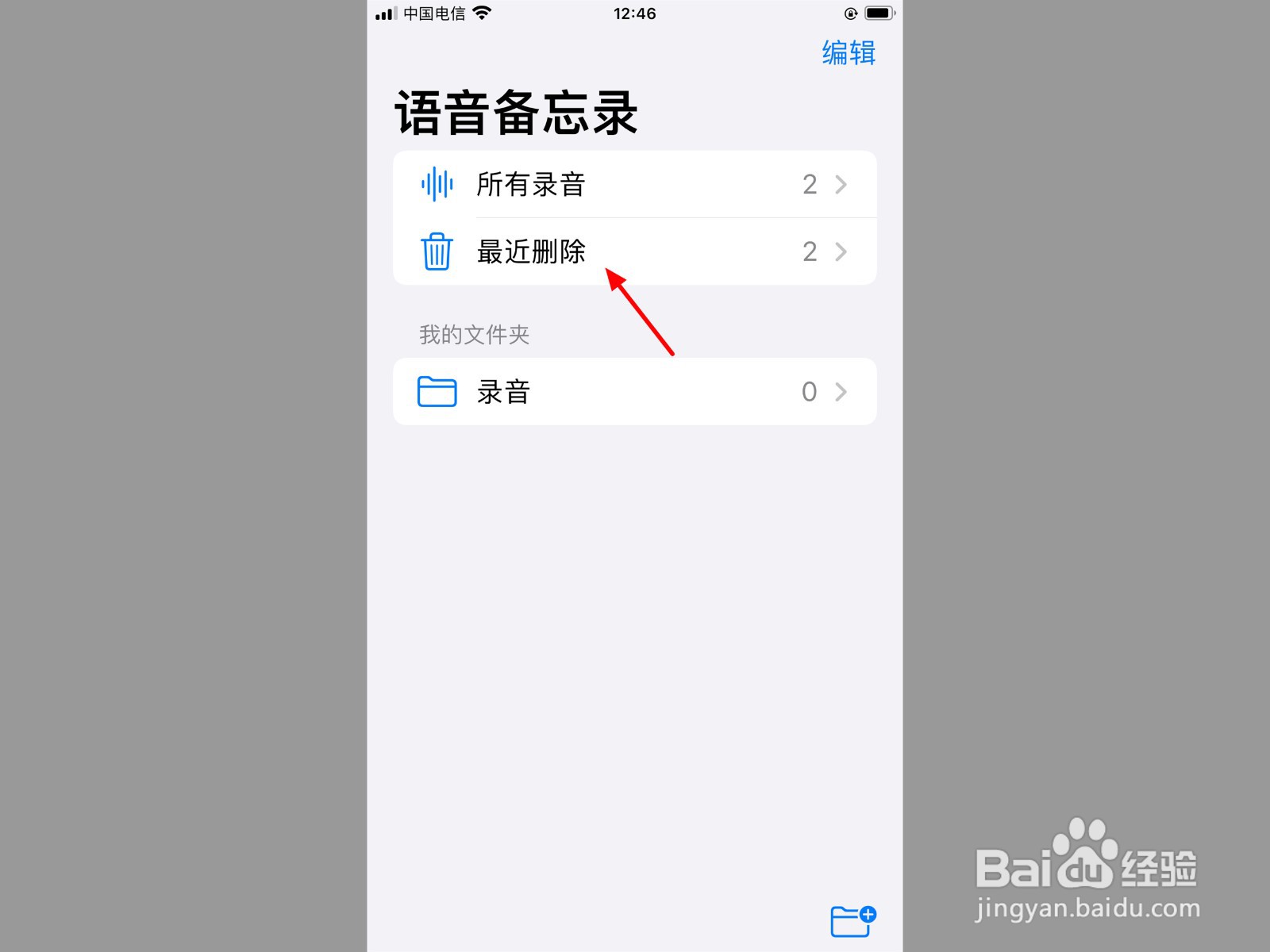
3、点击编辑
在最近删除界面,点击编辑。

4、点击全部删除
在编辑状态先,点击全部删除。

5、点击永远删除
点击永远删除,这样就解决成功。

1、点击通用
在设置界面,点击通用。

2、点击储存空间
在通用界面,点击iPhone储存空间。
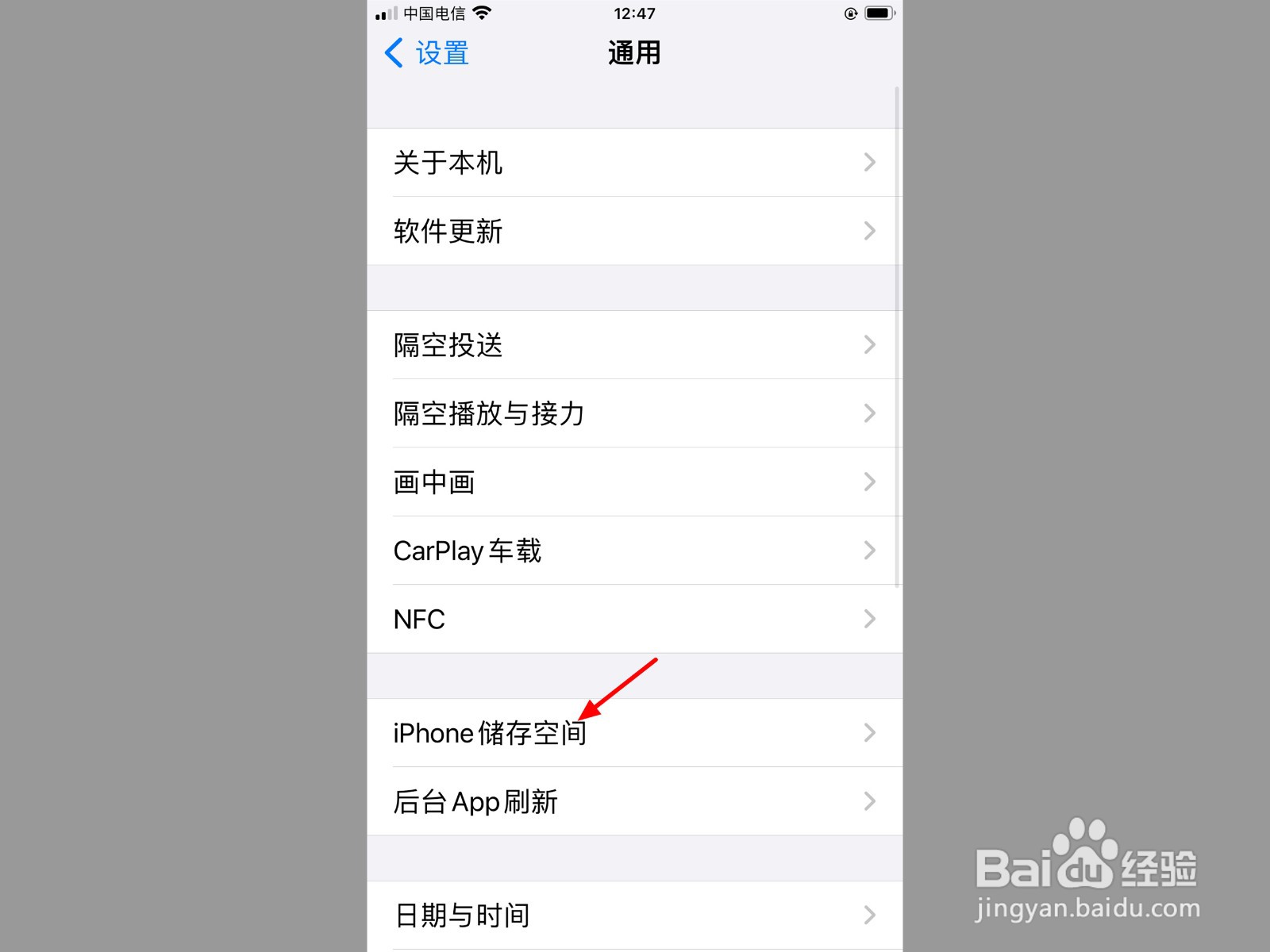
3、点击语音备忘录
在储存空间界面,点击语音备忘录。
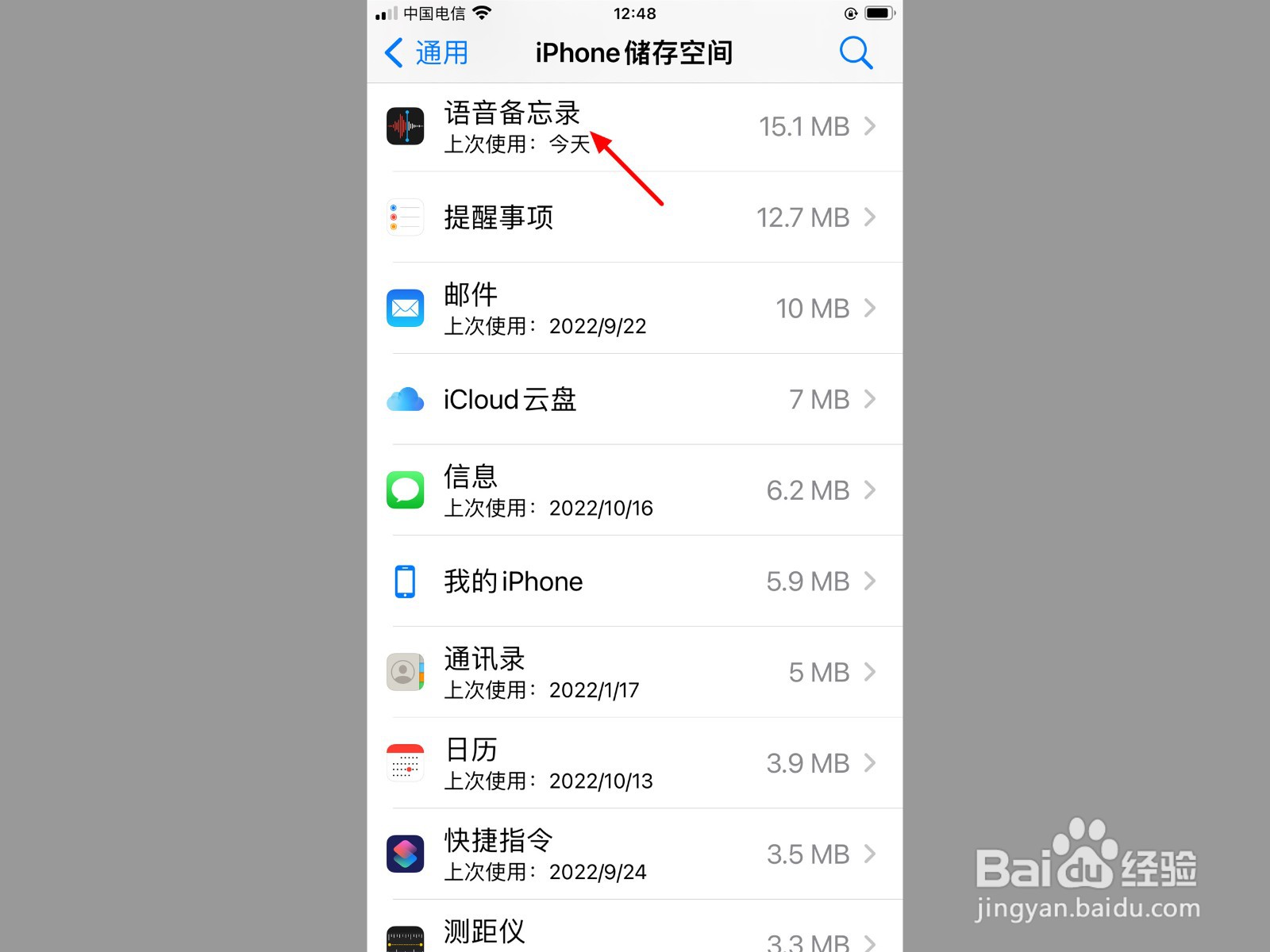
4、点击删除app
在语音备忘录界面,点击删除app。

5、单击删除app
单击删除app,打开App Store重新下载安装即可。
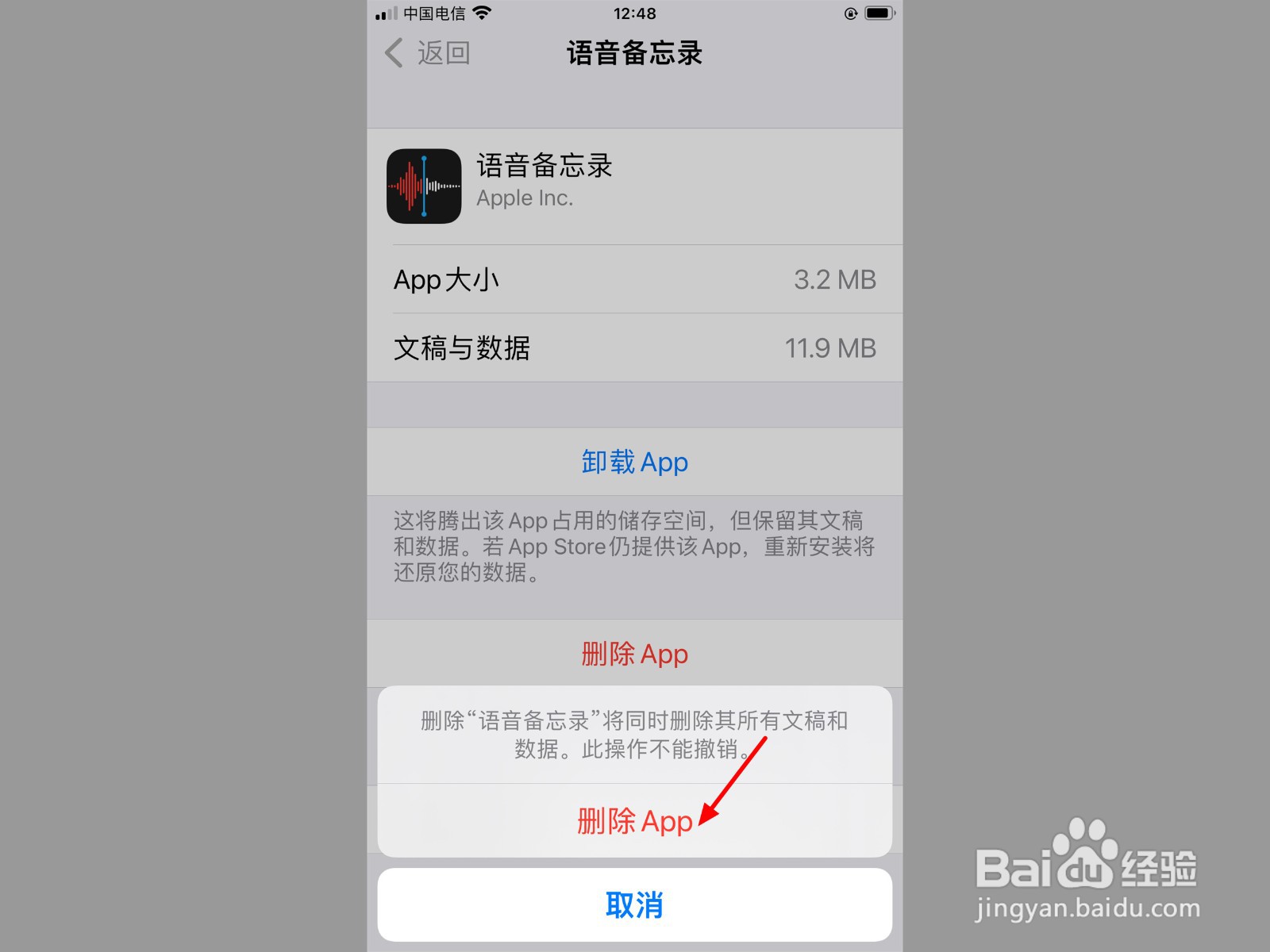
1、单击通用
在设置界面,单击通用。
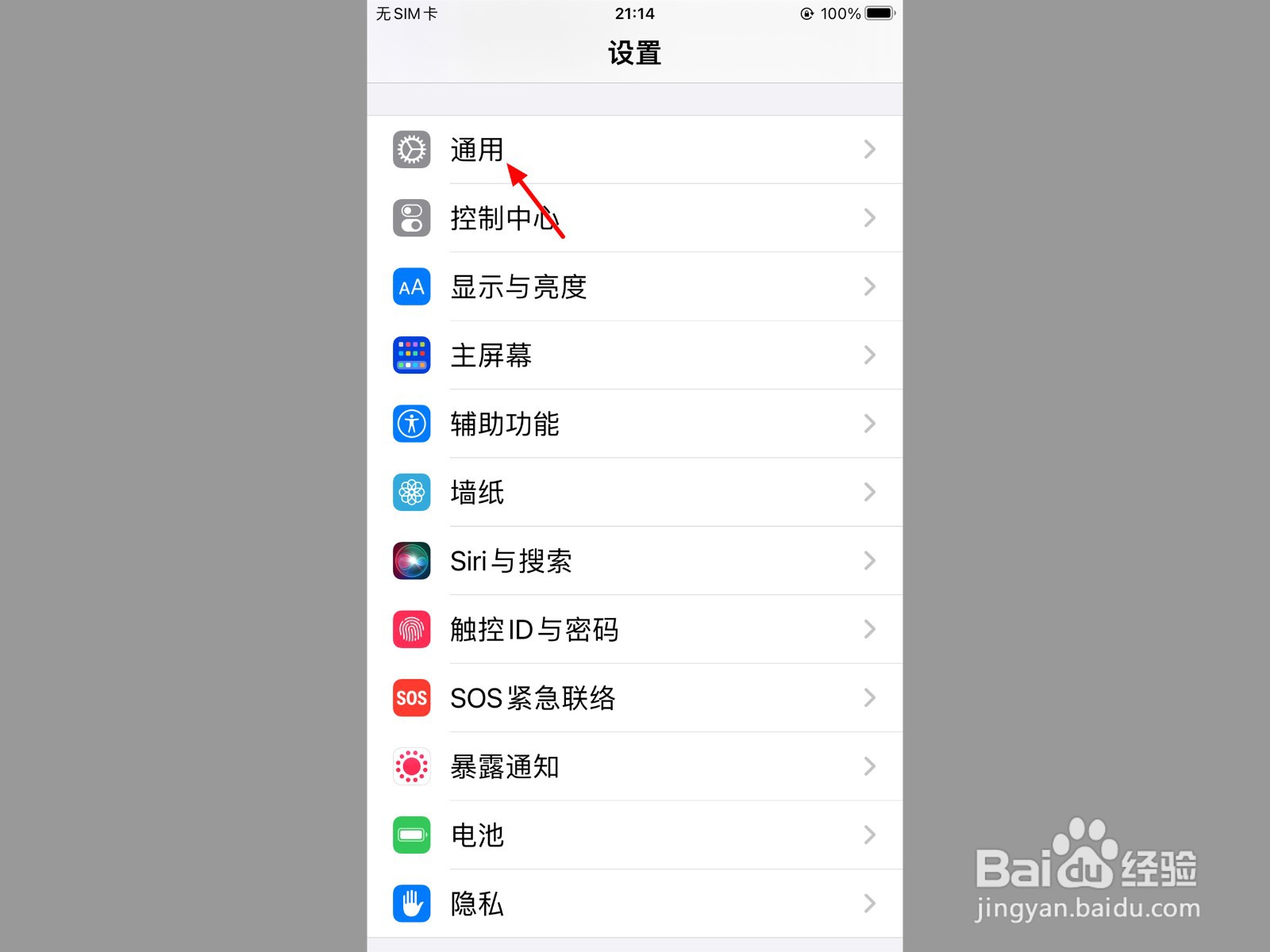
2、单击软件更新
在通用界面,单击软件更新。
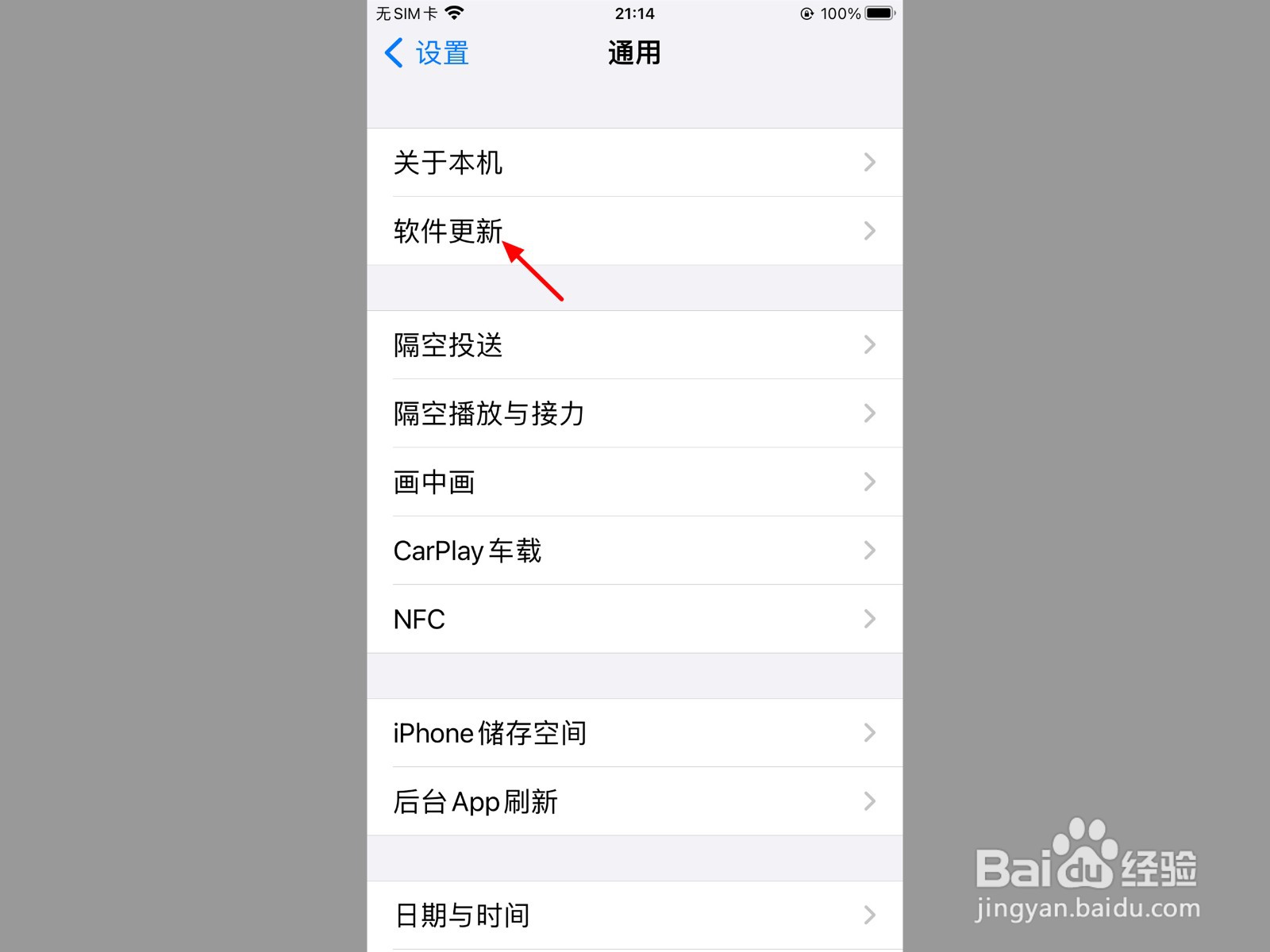
3、单击下载
在软件更新界面,单击下载并安装。

4、单击现在安装
单击现在安装,这样就解决成功。
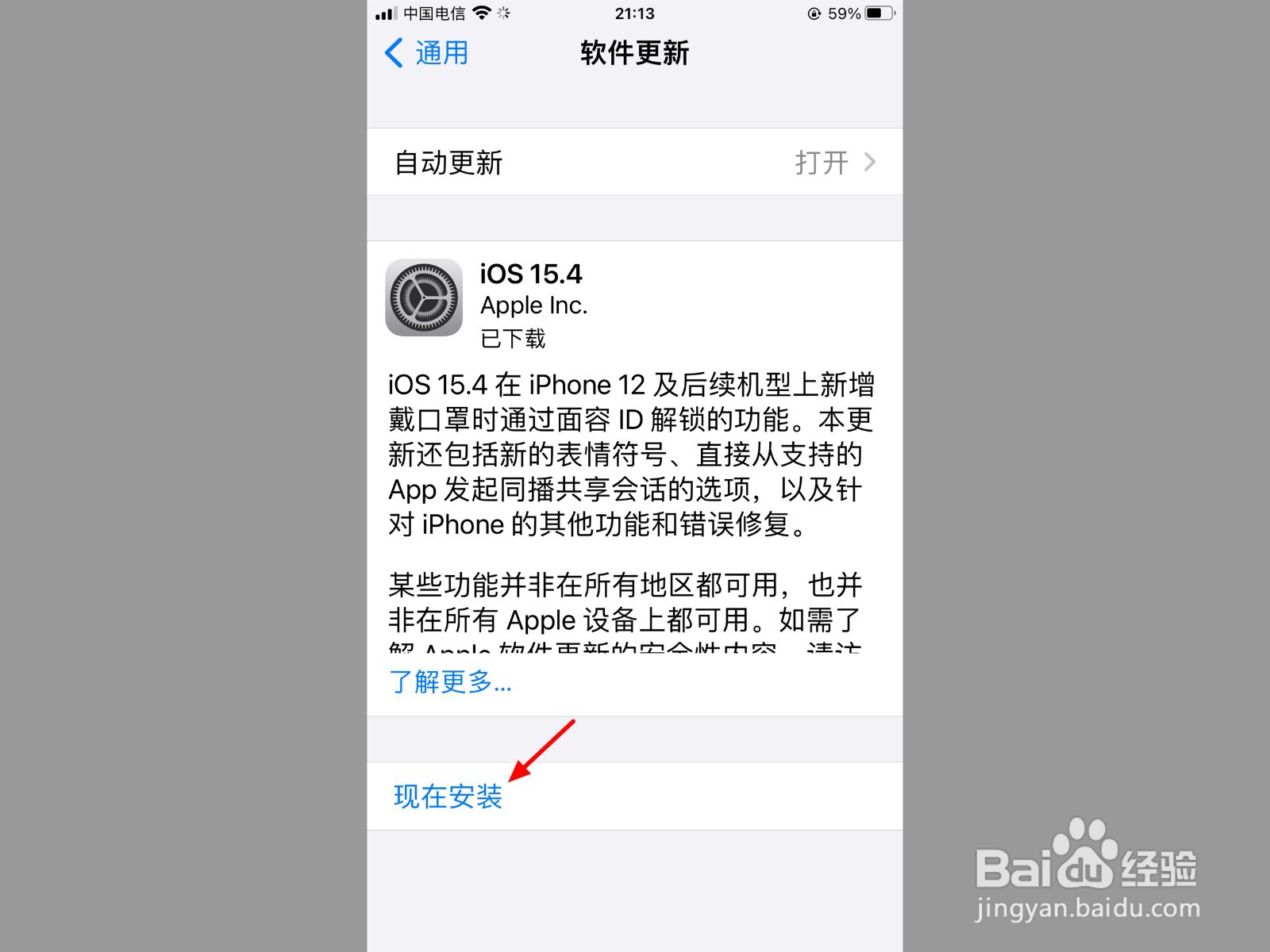
声明:本网站引用、摘录或转载内容仅供网站访问者交流或参考,不代表本站立场,如存在版权或非法内容,请联系站长删除,联系邮箱:site.kefu@qq.com。
阅读量:78
阅读量:70
阅读量:56
阅读量:129
阅读量:21